发布时间:2024-05-29 11:20编辑:91下载站阅读:2次我要评论(0)
很多小伙伴想要在火狐浏览器中能够免费倍速播放百度网盘视频,但又不知道该使用什么工具来实现该想法。其实在火狐浏览器中我们只需要安装一个Global Speed:视频速度控制插件,然后使用该插件就能进行百度网盘视频倍速播放了。安装好Global Speed插件之后,我们在浏览器中打开百度网盘中的视频,然后在视频播放页面中先点击打开工具栏中的Global Speed插件图标,接着在下拉列表中直接点击选择一个倍速选项即可。有的小伙伴可能不清楚具体的操作方法,接下来小编就来和大家分享一下火狐浏览器倍速播放百度网盘视频的方法。
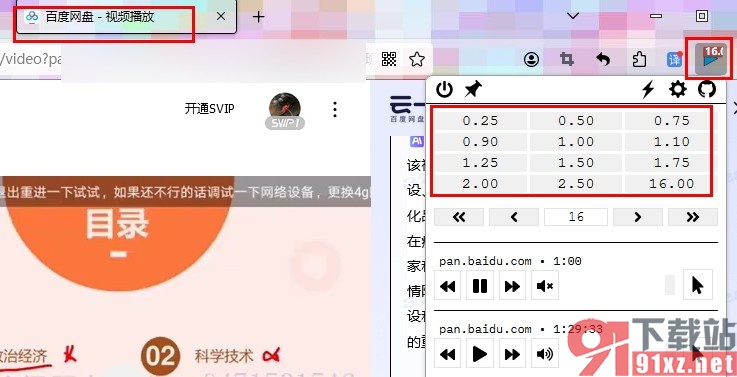
1、第一步,我们在点击打开火狐浏览器之后,先搜索百度网盘,点击进入百度网盘页面并完成登录操作
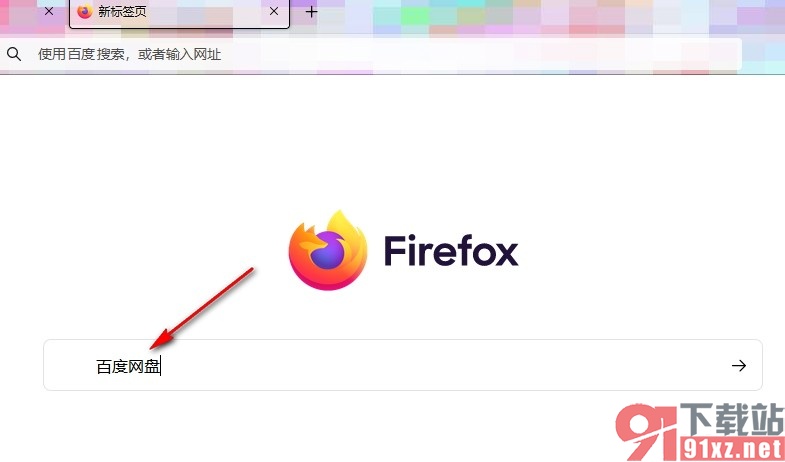
2、第二步,进入百度网盘页面之后,我们再在该页面中找到一个自己想要播放的视频,点击打开该视频文件

3、第三步,打开视频之后,我们在工具栏中打开扩展图标,然后在下拉列表中点击打开“Global Speed:视频速度控制”插件右侧的设置图标,再点击选择“固定到工具栏”选项
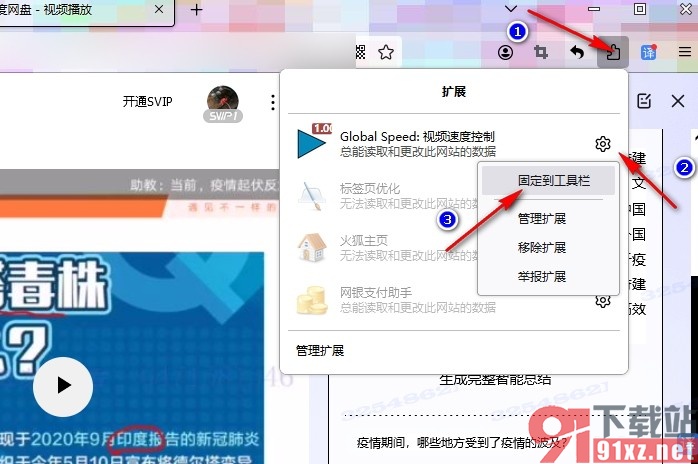
4、第四步,点击“固定到工具栏”选项之后,我们在工具栏中点击打开“Global Speed:视频速度控制”插件图标
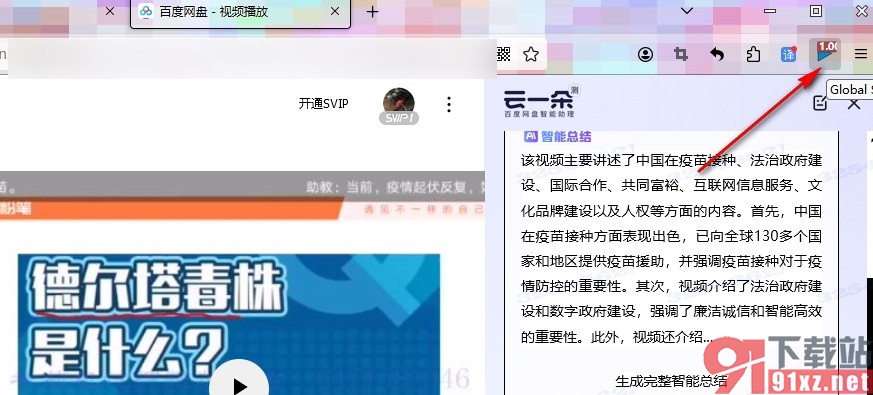
5、第五步,打开“Global Speed:视频速度控制”插件图标之后,我们在下拉列表中直接点击选择一个自己需要的倍速选项即可
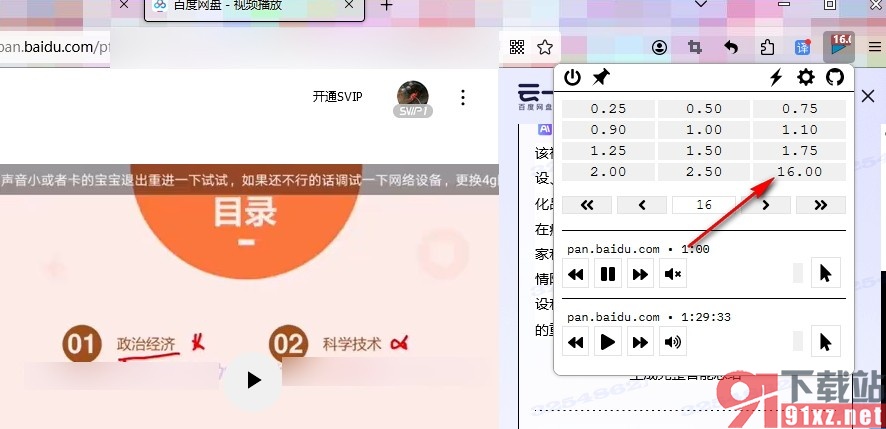
以上就是小编整理总结出的关于火狐浏览器倍速播放百度网盘视频的方法,我们在火狐浏览器中先登录并打开百度网盘中的视频文件,接着在视频页面中打开Global Speed:视频速度控制插件图标,最后在下拉列表中点击选择一个自己需要的视频倍速选项即可,感兴趣的小伙伴快去试试吧。